Die Fehlermeldung „DPC Watchdog Violation“ oder auch „DPC_Watchdog_Violation“ ist ein sehr verbreiteter Fehler bei Windows Installationen, besonders leider auch bei Windows 10 und Windows 11. Der Windows Fehlercode ist auch als Fehler 0x00000133 bekannt.
Wir haben vor ein paar Tagen über das fehlerhafte Windows 10 Update KB3197954 berichtet, da es bei der Installation ebenfalls zu dem Fehler „DPC Watchdog Violation“ kam. Hier nachfolgend seht Ihr ein Bild von der DPC Watchdog Violation Fehlermeldung (Windows Bluescreen).
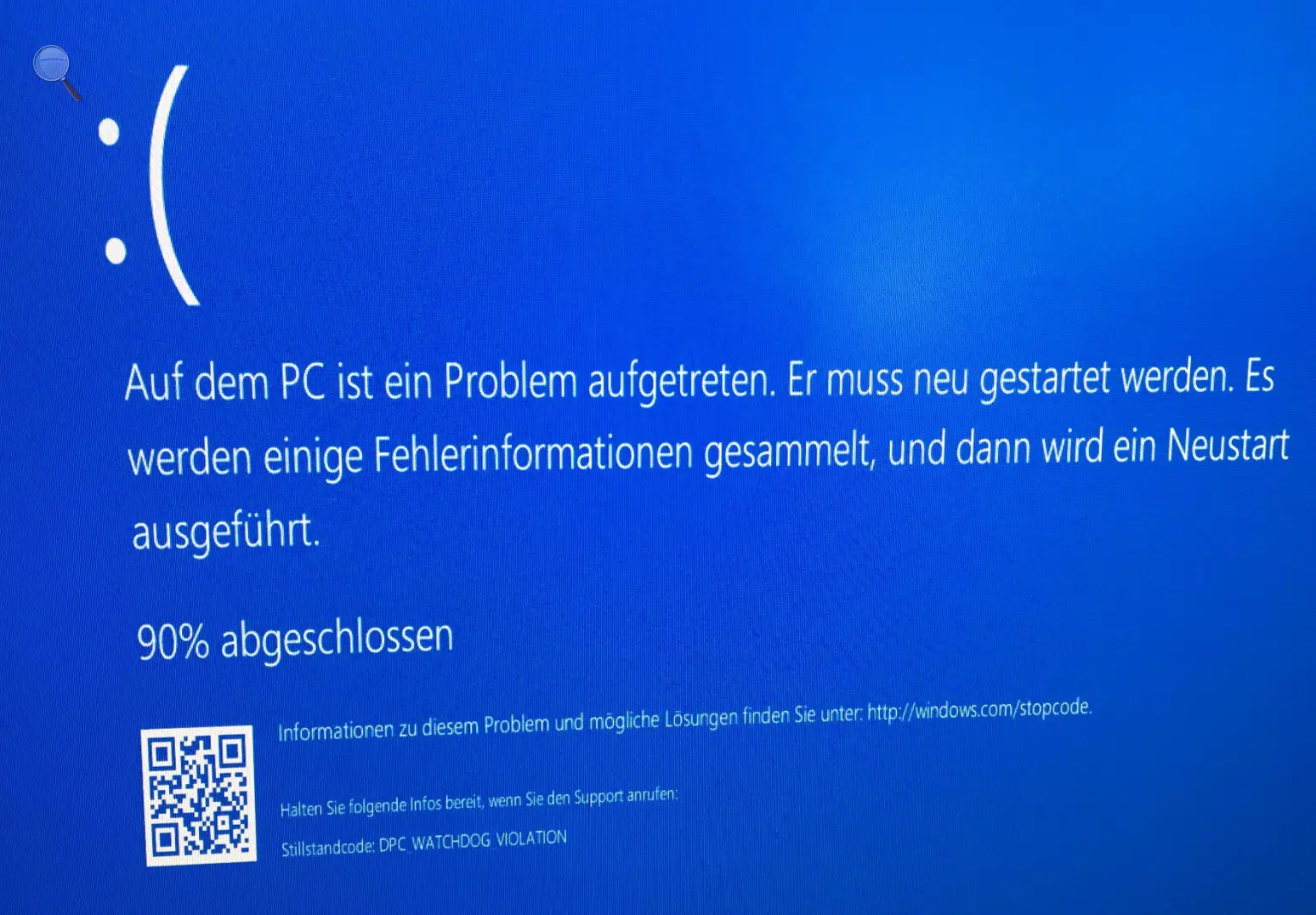
Die genaue Fehlermeldung lautet:
🙁
Auf dem PC ist ein Problem aufgetreten. Er muss neu gestartet werden. Es werden einige Fehlerinformationen gesammelt, und dann wird ein Neustart ausgeführt.
90% abgeschlossen
Informationen zu diesem Problem und mögliche Lösung finden Sie unter http://windows.com/stopcode.
Halten Sie folgende Infos bereit, wenn Sie den Support anrufen.
Stillstandcode: DPC_WATCHDOG VIOLATION
Ursache des DPC Watchdog Violation Fehlers
Der Fehler „DPC Watchdog Violation“ bzw „0x133“ tritt normalerweise auf, wenn es ein Problem mit der Verwaltung von Interruptanfragen (DPCs) durch den Computer gibt. Ein DPC ist ein Mechanismus, der von Windows verwendet wird, um zeitkritische Aufgaben zu priorisieren. Wenn es ein Problem mit der Ausführung dieser Aufgaben gibt, kann es zu diesem Fehler kommen.
Mögliche Gründe für den Fehler sind:
- Ein beschädigter oder veralteter Treiber, insbesondere für die Festplatte oder den Chipsatz
- Hardwareprobleme, wie beschädigte RAM-Module oder eine defekte Festplatte
- Konflikte zwischen Hardwarekomponenten
- Übertaktung des Systems
- Ein Virus oder eine Malware-Infektion
Die genaue Ursache dieses Bluescreens ist kann sehr unterschiedlich sein. In der Regel bereitet ein Windows Treiber Probleme und führt zu dem entsprechenden Bluescreen. Deshalb solltet Ihr als erstes Euren PC auf evtl. Treiberupdates überprüfen. Denn es kann sein, dass die Windows Update Funktion einfach beim letzten Update einen Windows Gerätetreiber aktualisiert hat. Wir haben dazu einen eigenen Beitrag veröffentlicht, wie Ihr diese automatischen Gerätetreiberupdates bei Windows 10 deaktivieren könnt.
Deswegen solltet Ihr prüfen, ob es für diesen Treiber vom Hersteller einen aktuelleren oder anderen Treiber gibt und diesen installierten.
Fehlerhafte Software deinstallieren
Über die Funktion „Programme und Feature“ (appwiz.cpl) solltet Ihr prüfen, ob in den letzten Tagen eine Software installiert wurde. Diese ist dann gegebenenfalls zu deinstallieren und danach ist zu prüfen, ob der DPC Watchdog Fehler weiterhin auftritt.
Antivirensoftware deaktivieren
Auch ein Update der vorhandenen Antivirensoftware (wie z.B. TrendMicro OfficeScan XG oder andere) kann zu dieser DPC Watchdog Violation Fehlermeldung führen. Auch hier ist durch evtl. Deaktivieren des Virenscanners zu prüfen, ob dieser verantwortlich ist für diesen Windows Fehlercode.
Hardware Defekt
Selbstverständlich kann auch defekte Hardware der Auslöser des DPC Watchdog Violation Bluescreens sein. Ihr solltet Eure Hardware ggf. mit den integrierten Diagnosetools Eures PC-Herstellers oder mit einem speziellen Hardware Testtool untersuchen und ggf. defekte Hardware austauschen.
Weitere interessante Beiträge über Bluescreens bei Windows Systemen findet Ihr hier:
– BlueScreen unter Windows 10
– Bei Systemfehlern die Bluescreen Anzeige bei Vista und Windows 7 aktivieren
– Bluescreen-Bildschirmschoner für Vista
– 0x000000139 Stop Code – KERNEL_SECURITY_CHECK_FAILURE Windows Fehler
– 0xC000035 Fehler Circular Kernel Context Logger
– Fehler 0x0000005C HAL_INITIALIZATION_FAILED
– System Thread Exception Not Handled – Windows BlueScreen Fehler











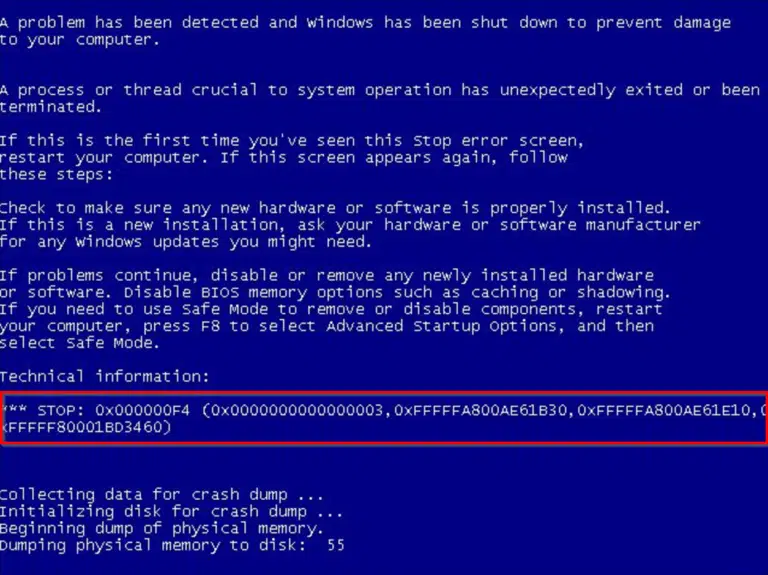

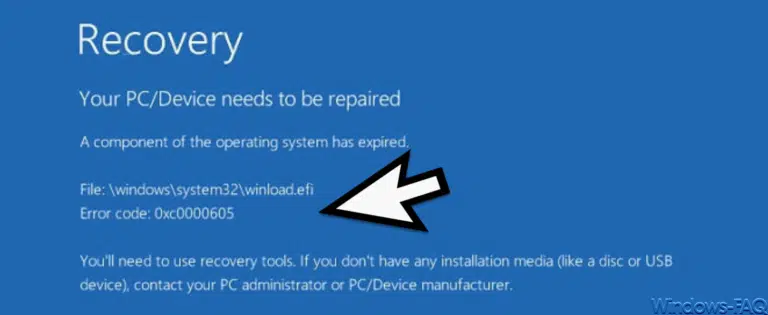

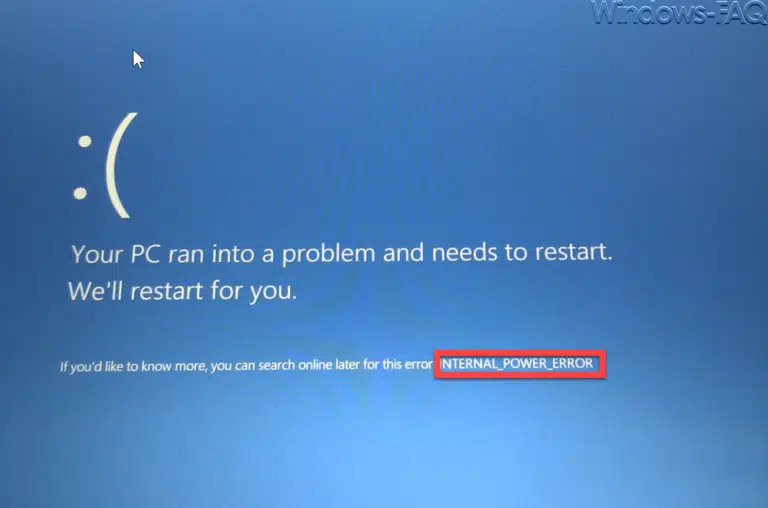







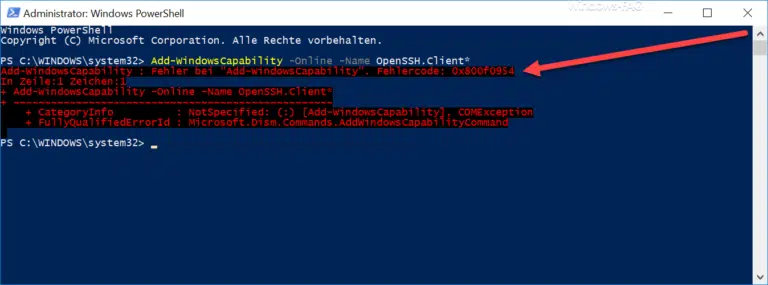


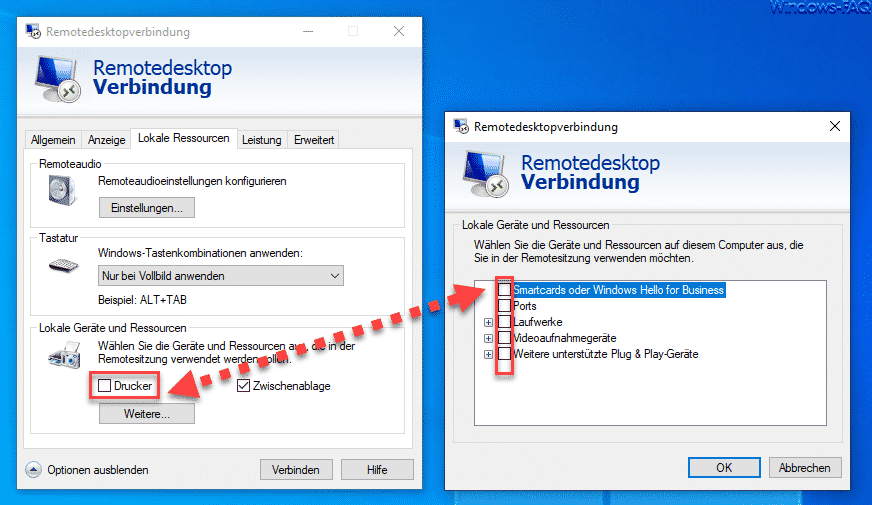
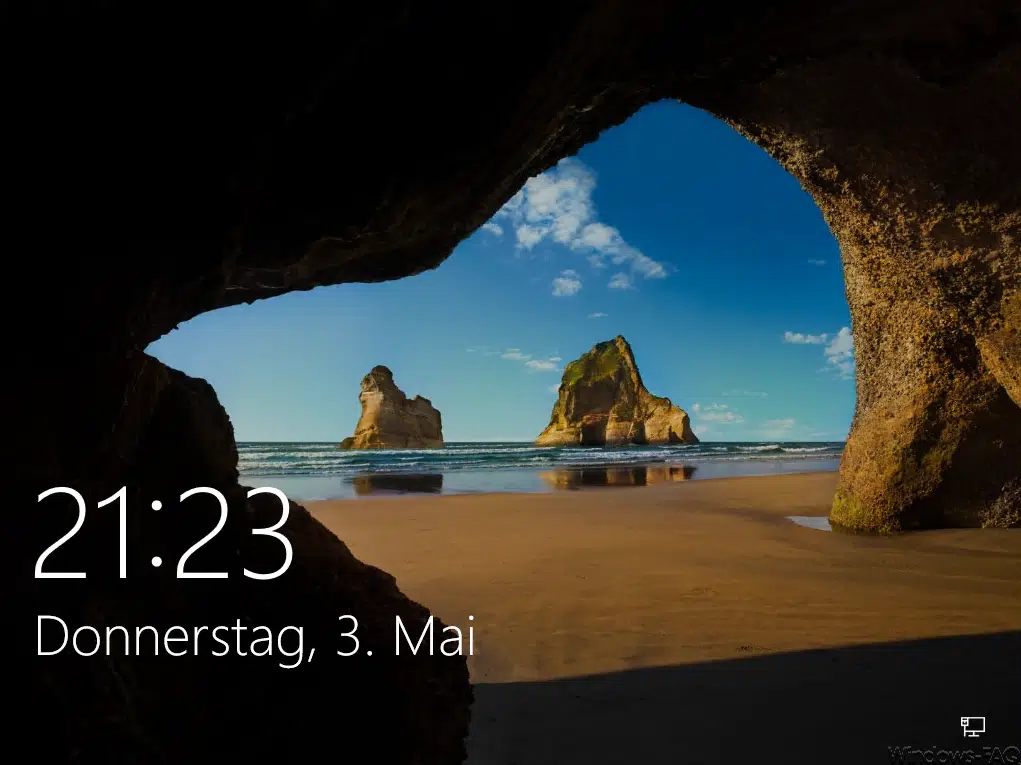
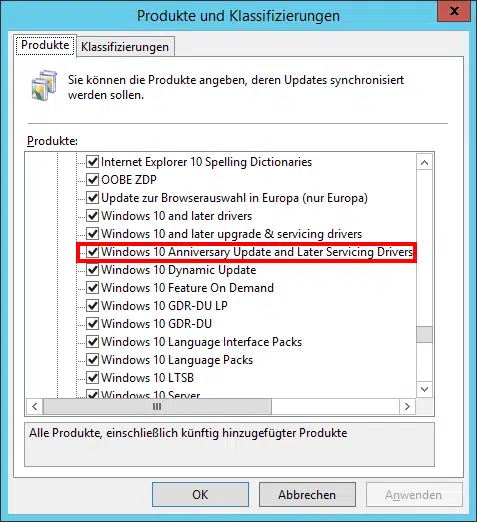





Hallo.
Ich bin langsam schon frustriert.. Ich hab schon fast alles probiert… ohne erfolg. Mein computer stürtzt mit dieser fehler ab…
On Sat 13.05.2017 12:07:12 your computer crashed
crash dump file: C:\WINDOWS\memory.dmp
This was probably caused by the following module: usbaud64.sys (usbaud64+0x2B6B)
Bugcheck code: 0x133 (0x0, 0x501, 0x500, 0xFFFFF800FF261348)
Error: DPC_WATCHDOG_VIOLATION
file path: C:\WINDOWS\system32\drivers\usbaud64.sys
product: USB Audio
company: Conexant Systems, Inc.
description: USB Audio Device Driver
Bug check description: The DPC watchdog detected a prolonged run time at an IRQL of DISPATCH_LEVEL or above.
This appears to be a typical software driver bug and is not likely to be caused by a hardware problem. This problem might also be caused because of overheating (thermal issue).
A third party driver was identified as the probable root cause of this system error. It is suggested you look for an update for the following driver: usbaud64.sys (USB Audio Device Driver, Conexant Systems, Inc.).
Google query: Conexant Systems, Inc. DPC_WATCHDOG_VIOLATION
Hallo Adam,
wann und bei welcher Aktion stürzt er denn genau ab?
VG Michael
Danke für die Infos. Bei mir lag es eindeutig am Virenscanner, setze Avira ein, bin sonst ganz zufrieden aber scheinbar verursacht dieser immer wieder einen Bluescreen. Bin nun zu AVG gewechselt, ist auch ganz ok, aber auf jeden Fall kommt dieser unangenehme Bluescreen „DPC Watchdog Violation“ nicht mehr. Ist schon komisch, dass eine Sicherheitssoftware derartige Probleme auslöst und ein ganzen Betriebssystem zum Absturz bringen kann. Meiner Meinung nach sollten die Programmierer sorgfältiger mit evtl. Systemauswirkungen umgehen, denn es kann nicht sein, dass eine Software, die mir eigentlich Sicherheit bringen soll, mein Windows 10 zum Absturz bringt. Aber das scheint die Krux zu sein, dass die Firmen die Software, Updates und Upgrades immer schneller auf den Markt bringen muss und diese einfach nicht gut genug testet.
Davon will ich Microsoft nicht ausnehmen. Win 10 ist ok, das wars dann aber auch. Die Zwangsupdates gehen gar nicht, ich will gar nicht daran denken, was Firmen machen? Ich kann mir nicht vorstellen, dass alle Win 10 Enterprise verwenden. Ich als Privatanwender bin ganz zufrieden, Windows 10 läuft relativ stabil, bis auf den oben beschriebenen Fehler.
Macht bitte weiter so mit Eurem Blog, bin seit Monaten ein ständiger Leser. Viele Beiträge interessieren mich nicht so unbedingt, da zu tiefgehend. Trotzdem sind wahnsinnig viele Info´s auch für Windows Anwender dabei, die nicht täglich an Ihrem System rumschrauben. Ich finde es toll, dass Ihr täglich neue Beiträge postet, so finde ich fast jeden Tag etwas interessantes. Liebe Grüße von Selfi, heute mal ohne Bild. 🙂
Es ist immer random. Mal wochentlich 1 mal, mal täglich 2mal.. Immer wenn ich im spiel bin,
Kann ich nur bestätigen. Seit dem Mai 2018 Update häufen sich die Fehler massiv. Habe inzwischen 4 WORD Seiten voll mit den unterschiedlichsten Fehlern (Blue Screen). Die Abstürze kommen immer unverhofft. Hin und wieder auch beim Abmelden oder auch beim Anmelden. Wenn ich denke, das eine Problem ist gelöst, taucht ein Anderes auf, Selbst mein Drucker wird nicht immer erkannt bzw. der Druckauftrag nicht weitergegeben.
• DRIVER IRQL NOT LESS OR EQUAL
• iA StorAC.sys
• KERNEL THREAD PRIORITY FLOOR VIOLATION
• PAGE FAULT IN NONPAGED AREA
• PFN LIST CORRUPT
• MEMORY MANAGEMENT
• SYSTEM SERVICE EXCEPTION
o FLTMGR.sys
• SYSTEM THREAD EXCEPTION NOT HANDLED
• PAGE FAULT IN NONPAGED AREA
• SYSTEM THREAD EXCEPTION NOT HANDLED
FLTMGR.sys
• IRQL NOT LESS OR EQUAL
• APC INDEX MISMATCH
• KERNEL SECURITY CHECK FAILURE
• KMODE EXCEPTION NOT HANDLED
o Igdkmd.sys
• DRIVER OVERRAN STACK BUFFER
• IRQL NOT LESS OR EQUAL
• Microsoft-windows-appmodel-state
• DPC WATCHDOG VIOLATION
• DRIVER OVERRAN STACK BUFFER
• SYSTEM SERVICE EXCEPTION
• IRQL NOT LESS OR EQUAL
• SYSTEM SERVICE EXCEPTION
•
• APC INDEX MISMATCH
• MEMORY MANAGEMENT
• KERNEL SECURITY CHECK FAILURE
• REFERENZ BY POINTER
• PAGE FAULT IN NONPAGED AREA
• PAGE FAULT IN NONPAGED AREA
• PAGE FAULT IN NONPAGED AREA
• IRQL NOT LESS OR EQUAL
• MEMORY MANAGEMENT
• FAULTY HARDWARE CORRUPT PAGE
• PFN LIST CORRUPT
• KERNEL MODE HEAP CORRUPTION
• SYSTEM SERVICE EXCEPTION
• Win32kbase.sys
• PAGE FAULT IN NONPAGED AREA
• DPC WATCHDOG VIOLATION
• SYSTEM SERVICE EXCEPTION
• APC INDEX MISMATCH
• DRIVER IRQL NOT LESS OR EQUAL
• dxgmm2.sys
• KERNEL SECURITY CHECK FAILURE
• SYSTEM PTE MISUSE
• IRQL NOT LESS OR EQUAL
• APC INDEX MISMATCH
• KMODE EXCEPTION NOT HANDLED
• IRQL NOT LESS OR EQUAL
• SYSTEM THREAD EXCEPTION NOT HANDLED
• REFERENCE BY POINTER
• SYSTEM SERVICE EXCEPTION
• Win32kfull.sys
• SYSTEM SERVICE EXCEPTION
• IRQL NOT LESS OR EQUAL
• IRQL NOT LESS OR EQUAL
• UNEXPECTET KERNEL MODE TRAP
• PAGE FAULT IN NONPAGED AREA
• PAGE FAULT IN NONPAGED AREA
• Win32kfull.sys
• ??? KB4056892???
• MEMORY MANAGEMENT
• SYSTEM SERVICE EXCEPTION
• Win32kbase.sys
• FAST ERESOURCE PRECONDITION VIOLATION
• SYSTEM SERVICE EXCEPTION
• Ntfs.sys
• APC INDEX MISMATCH
• DRIVER IRQL NOT LESS OR EQUAL
• dxgmm2.sys
• MEMORY MANAGEMENT
• KERNEL SECURITY CHECK FAILURE
• SYSTEM SERVICE EXCEPTION
• DRIVER IRQL NOT LESS OR EQUAL
• DRIVER IRQL NOT LESS OR EQUAL
LMouFilt.sys
• FAT FILE SYSTEM
Fastfat.sys
• UNEXPECTED KERNEL MODE TRAP
Ncifs.sys
• SYSTEM THRED EXCEPTION NOT HANDLED
RtsPer.sys
• DRIVER VERIFIER DETECTED VIOLATION
• DRIVER VERIFIER DETECTED VIOLATION
• KERNEL SECURITY CHECK FAILURE
• PAGE FAULT IN NONPAGED AREA
• Win32kfull.sys
• SYSTEM SERVICE EXCEPTION
Dxgkrnl.sys
• CRITICAL PR OCES DIED
• KERNEL SECURITY CHECK FAILURE
• DRIVER IRQL NOT LESS OREEQUAL
• Igdkmd64.sys
• FAULTY HARDWARE CORRUPTED PAGE
• UNEXPECTED STORE EXCEPTION
• UNEXPECTED KERNEK MODE TRAP (Nach Update)
• Win32kbase.sys
• 2019-09 Kumulatives Update für Windows 10 Version 1903 für x64 basierte Systeme (KB4515384) (2) Letzter fehlerhafter Installationsversuch: 19.09.2019 – 0x80070246
• APC INDEX MISMATCH
• SYSTEM SERVICE EXCEPTION
Win32kbase.sys
• SYSTEM SERVIVE EXCEPTION
Win32kfull.sys
• DPC WATCHDOG VIOLATION
• PAGE FAULT IN NONPAGED AREA
• BAD SYSTEM CONFIG INFO
• KERNEL DATA INPAGE ERROR
• Bad SYSTEM CONFIG INFO
Ich trauere noch immer Windows 7 nach. Da hatte ich keine Probleme.
eben das gleiche Problem wie bei Adam :((
Gruß Alexander
dps watchdog Violation: sämtliche, sicherlich gut gemeinten Tipps bringen mir nichts, (z.B. : Befehl( so und so (nach Eingabe Windows-Taste + R ) da spätestens im weiteren Verlauf (in diesem Fall In der Systemsteuerung) der PC hängen bleibt und sich nach wenigen Momenten die gleiche Meldung wieder auftut ( Sinngemäß: Fehler, wir überprüfen ) was einen Neustart mit sich bringt, mit einem sich in die Länge ziehenden Aufbau des Grundmenüs, mit anschließender gleichnamiger Fehlermeldung8egal ob man in s Internet, oder nur einen Ordner öffnen will. weiß jemand, wie man unter Umgehung des Hängenbleibens dieses Problem lösen kann, was erstens den PC wieder zum Laufen bringt, um dann fehlendes zu installieren, bzw. in Umkehr der Situation: Überflüssiges und Schädliches über Bord zu werfen
mein pc stürzt immer mal wieder mit diversen bluescreens ab. manchmal mehrmals pro tag, manchmal einige monate lang überhaupt nicht. liegt aber vermutlich einfach am alter, alles ausser meiner grafikkarte und meinen festplatten ist mittlerweile schon über 10 jahre alt. entweder das, oder es ist einer von den 50.000 viren, die ich mittlerweile sicherlich hab, hatte bisher noch nie einen vernünftigen virenschutz, immer nur dieses komische gammlige freeware-zeugs, weil kein geld. lol